iphone怎么切换搜狗输入法 iPhone/iPad如何设置默认输入法为搜狗输入法
iphone怎么切换搜狗输入法,在iPhone和iPad中,自带的输入法虽然方便,但有时候我们可能需要更多的功能和个性化设置,搜狗输入法作为一款功能强大、用户友好的输入法工具,备受用户喜爱。很多人可能不知道如何在iPhone和iPad上切换为搜狗输入法,或者如何将搜狗输入法设置为默认。在本文中我们将详细介绍这两个操作方法,帮助大家快速实现切换和设置,让输入法使用更加顺手和个性化。无论是喜欢搜狗输入法的功能,还是想尝试新的输入法体验,本文都能为大家提供有用的指导和建议。
步骤如下:
1.点开桌面上的app store图标,因为手机默认是没有安装搜狗输入法的,所以需要先安装。
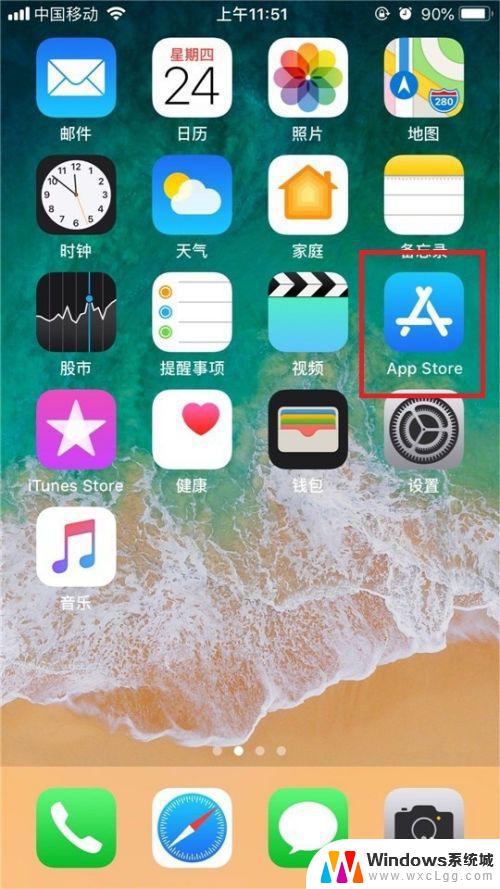
2.打开应用商店后,点击右下角的搜索图标,然后再输入框里输入搜狗,然后选择搜狗输入法。稍后就会显示搜索出来的结果。
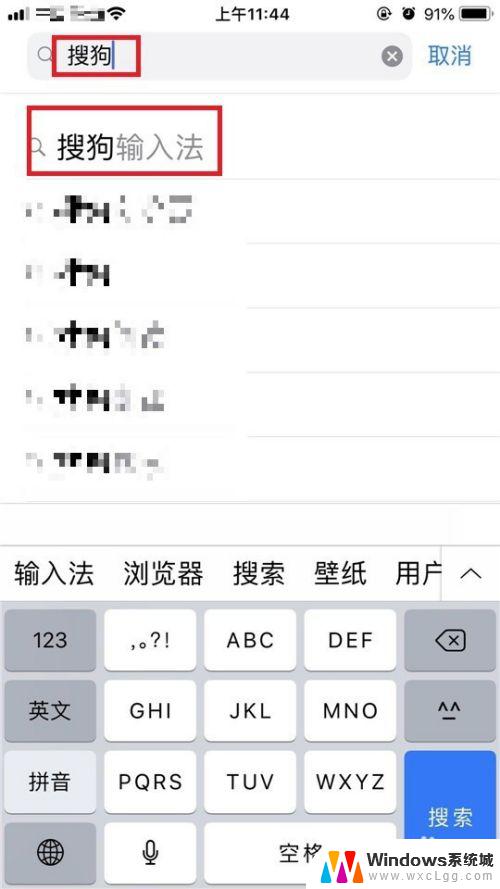
3.我们看到搜索结果出来了,点击获取按键,然后应用商店就会自动请求安装输入法软件。稍后手机会要求你输入指纹验证。
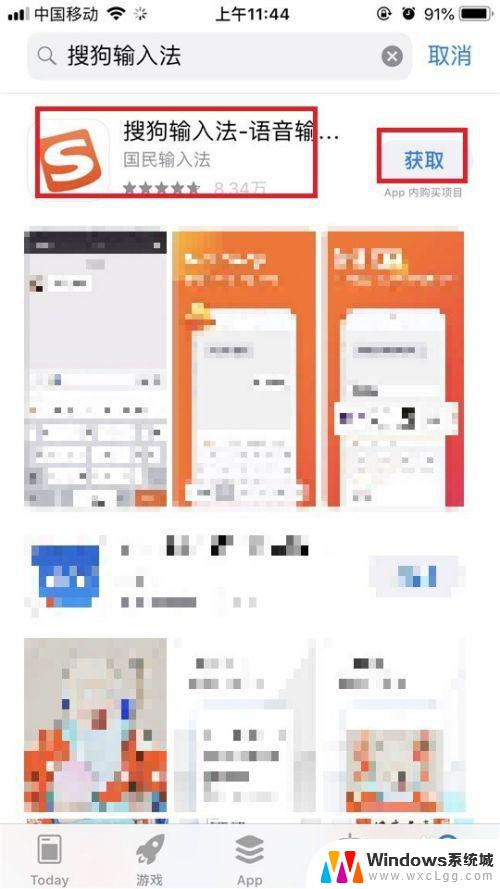
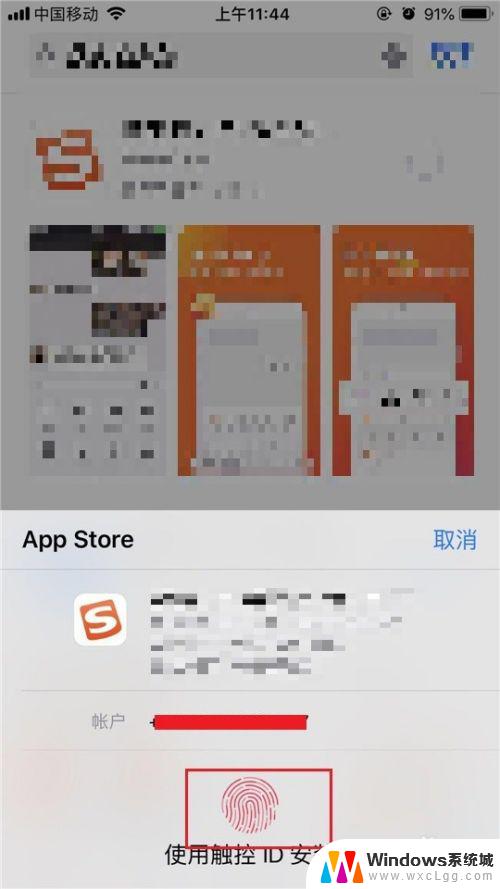
4.验证完毕后,就会开始自动下载安装输入法。安装的过程视你的网络状况而定,网速越快安装越快。
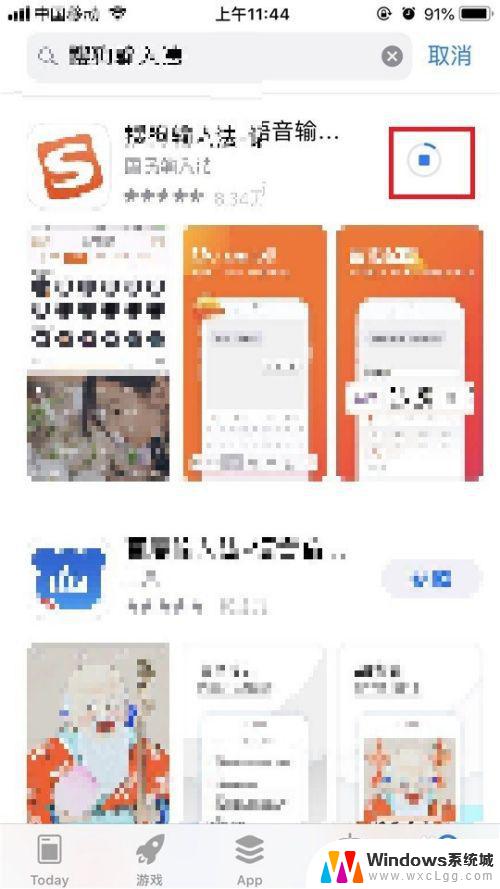
5.安装完成后,点击打开按键,开始配置输入法。软件刚安装好以后,第一次打开都会提示你需要配置对应的网络权限。如下面所示,因为现在的输入法大部分都带有云功能,因此需要随时联网,所以选择无线网络和蜂窝网。
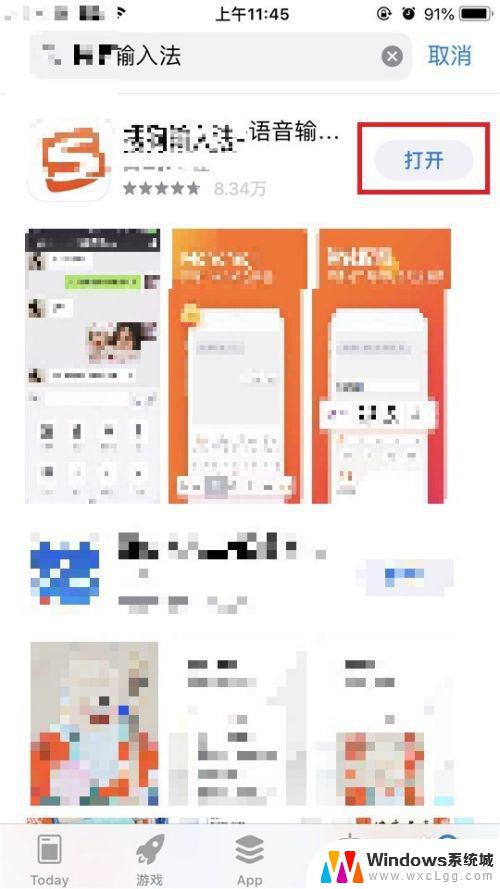
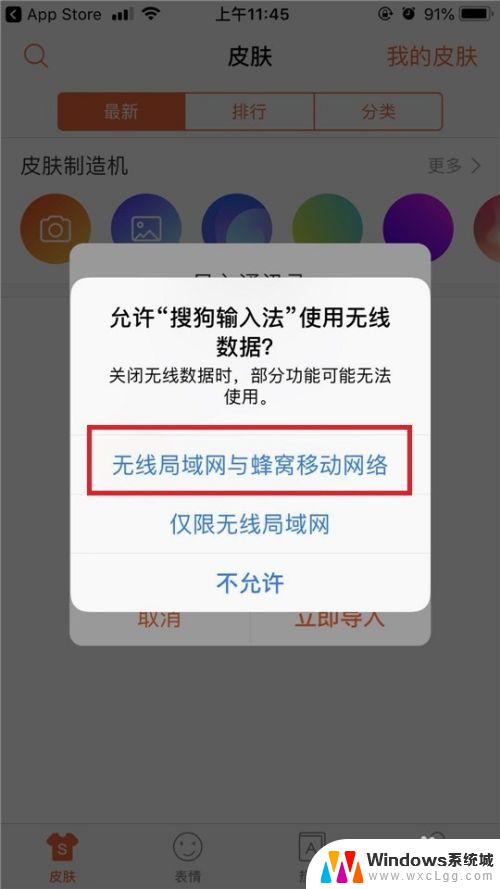
6.然后进入软件配置界面,首先会询问你需不需导入通讯录,这个比较敏感,就点不需要。然后会提示你是否同步,但是因为之前手机上的输入法没有创建账号,所以没法同步了。点击取消按钮。
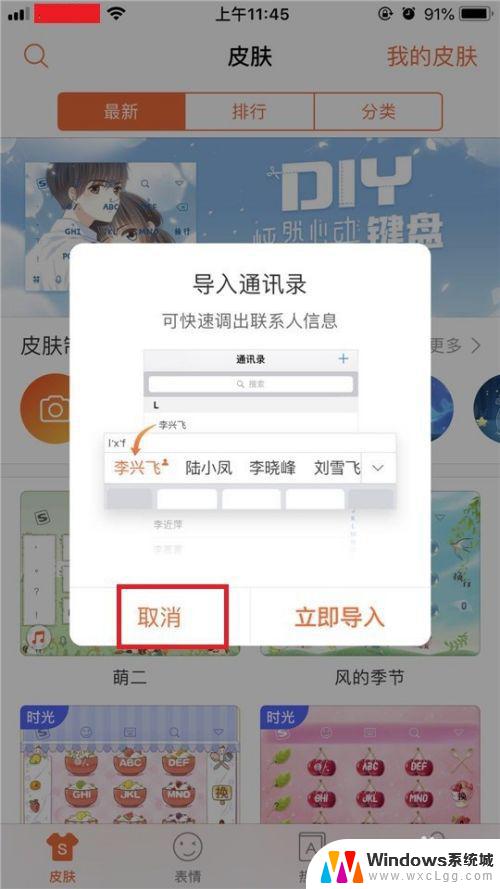
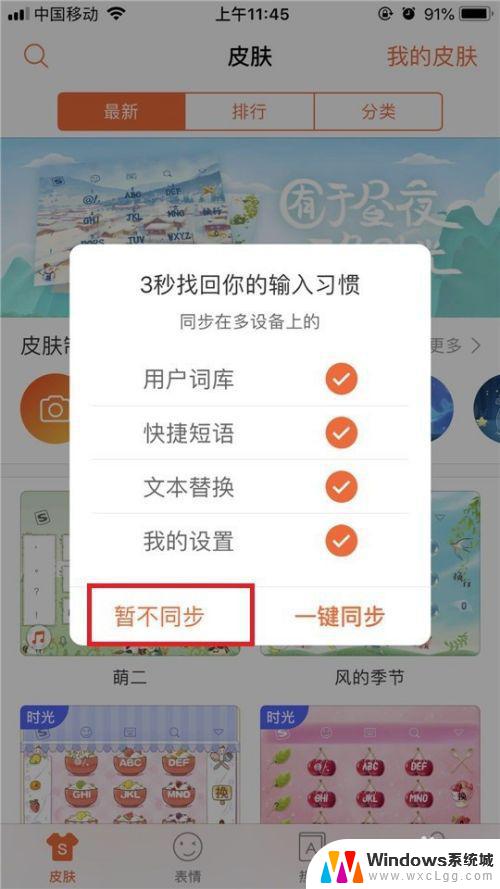
7.然后会提示你怎么设置输入法。点击去设置按钮,进入到手机的配置界面。在手机的配置界面里,点击键盘,就能看到刚安装好的输入法了。
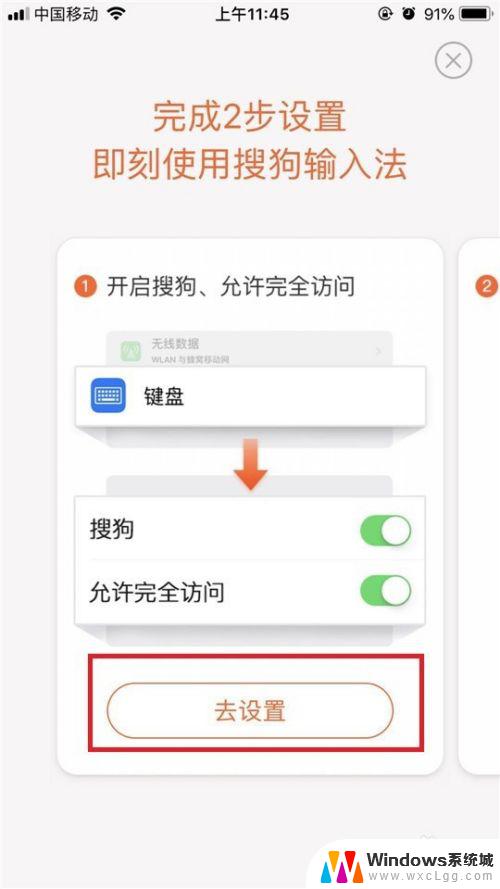
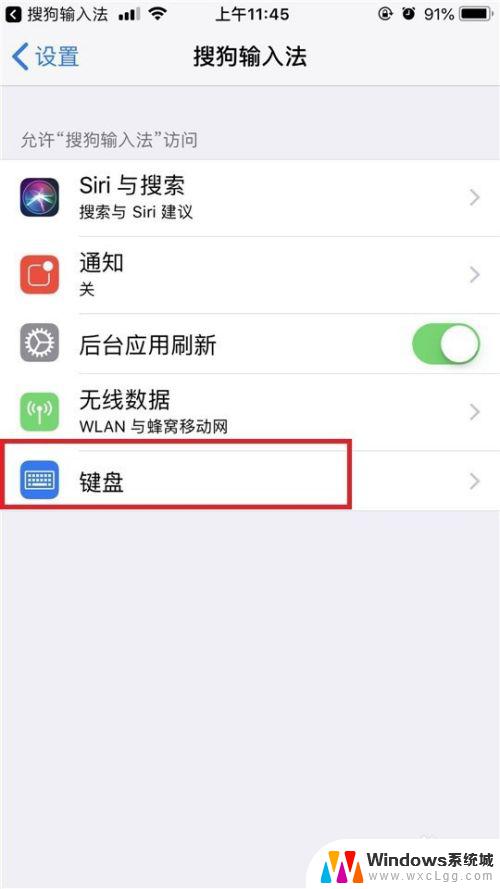
8.点击输入法名称后面的开关,就能够打开这个输入法。然后我们随便切换到任何一个聊天窗口,这个时候可以看到。默认情况下还是iPhone手机自带的输入法。如下面图中所示。我们需要修改设置,也就是题目的要求。点击左下角的地图图标,有时候只需要点一次,有时候需要点两次。
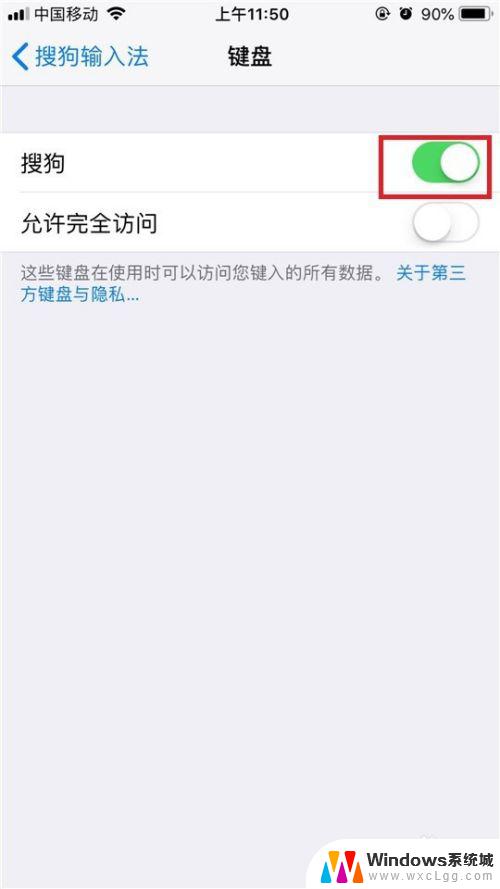
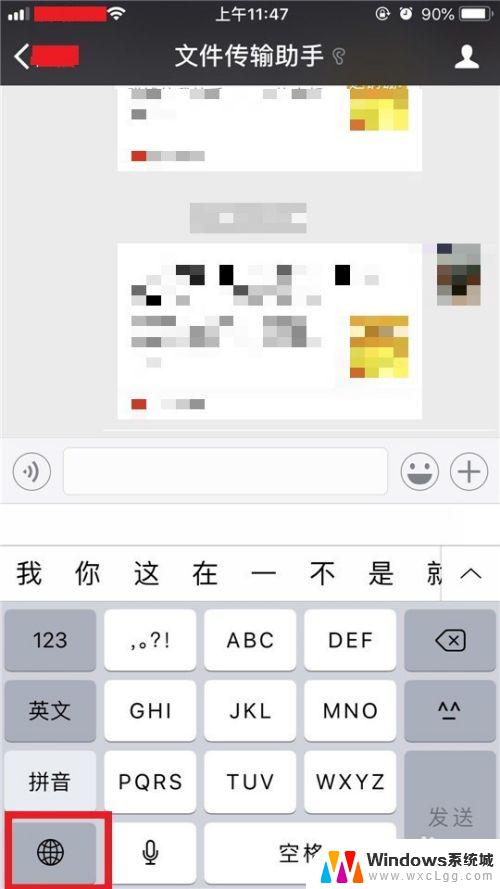
9.点了之后,就能够切换到我们刚安装好的输入法界面了。这个时候它就是默认的输入法了,切换到其他的聊天窗口依然不会改变。新版的ios里面是没有默认输入法这个说法的。你切换到哪个输入法以后,你在其他聊天或者输入窗口,默认都是你切换好的输入法。
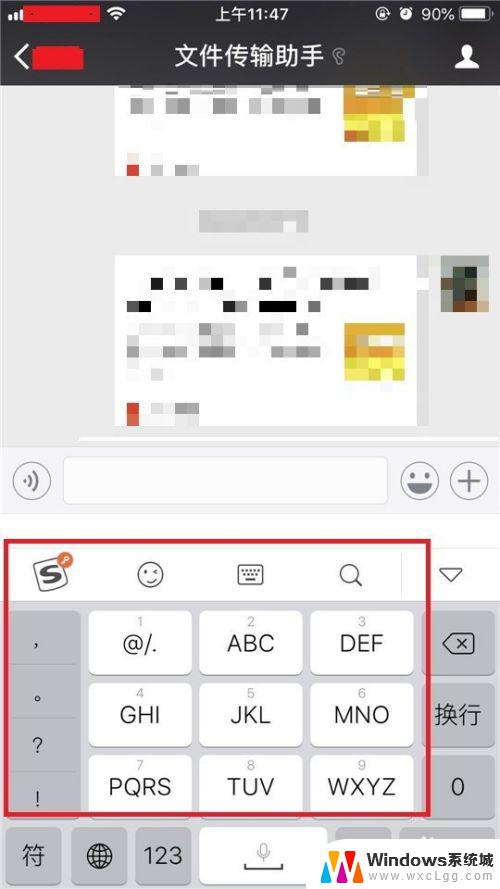
10.这个时候就可以用设置好的输入法开始畅快输入了,像下面这样。
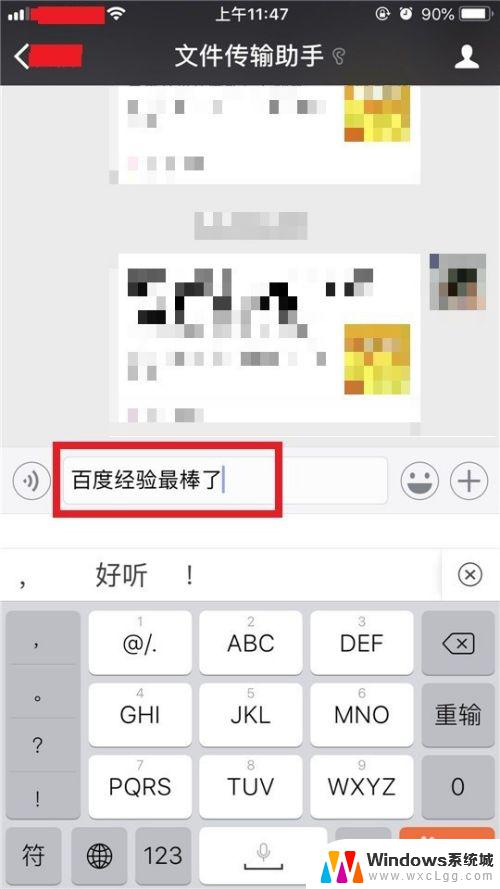
以上就是iPhone如何切换搜狗输入法的全部内容,如果你遇到这种情况,请按照小编的方法解决,希望这篇文章能够帮助到你。
iphone怎么切换搜狗输入法 iPhone/iPad如何设置默认输入法为搜狗输入法相关教程
-
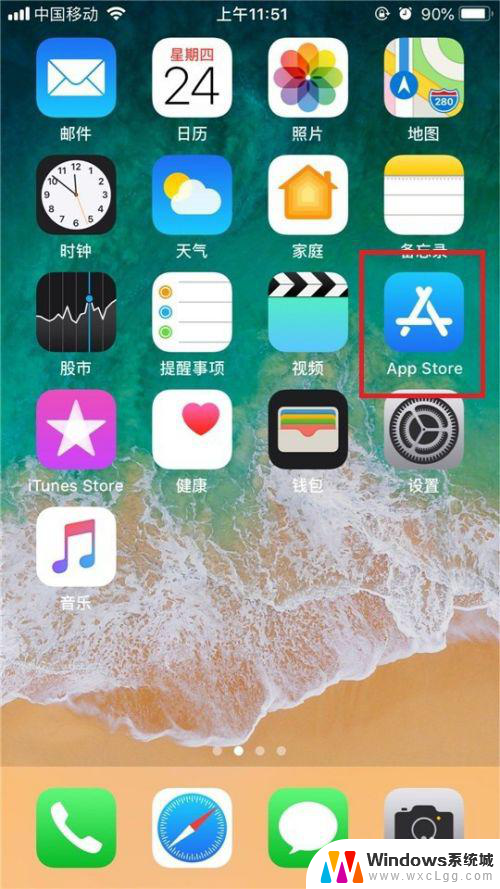 苹果输入法怎么设置搜狗输入法 iPhone如何设置搜狗输入法为默认输入法
苹果输入法怎么设置搜狗输入法 iPhone如何设置搜狗输入法为默认输入法2024-06-17
-
 如何设置电脑输入法默认为搜狗 怎样在电脑上把搜狗输入法设置为默认输入法
如何设置电脑输入法默认为搜狗 怎样在电脑上把搜狗输入法设置为默认输入法2023-11-03
-
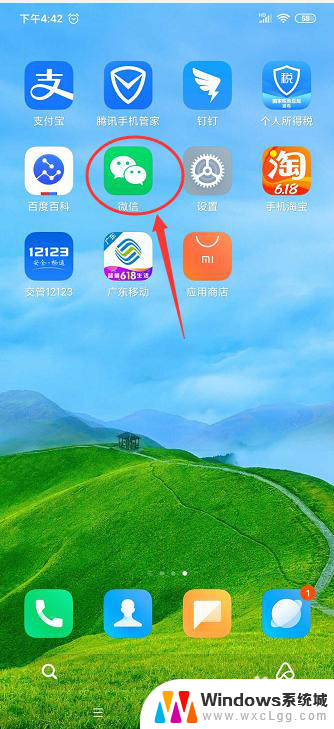 苹果搜狗输入法剪贴板 手机搜狗输入法剪切板如何使用
苹果搜狗输入法剪贴板 手机搜狗输入法剪切板如何使用2024-01-22
-
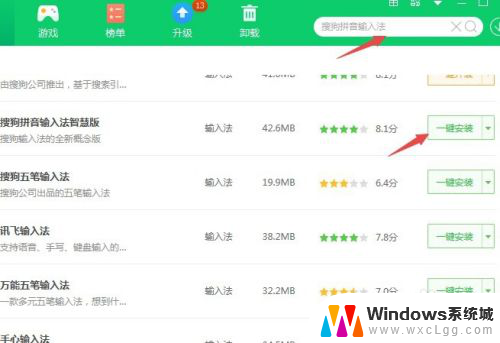 搜狗怎么设置输入法 电脑搜狗输入法设置教程
搜狗怎么设置输入法 电脑搜狗输入法设置教程2024-05-10
-
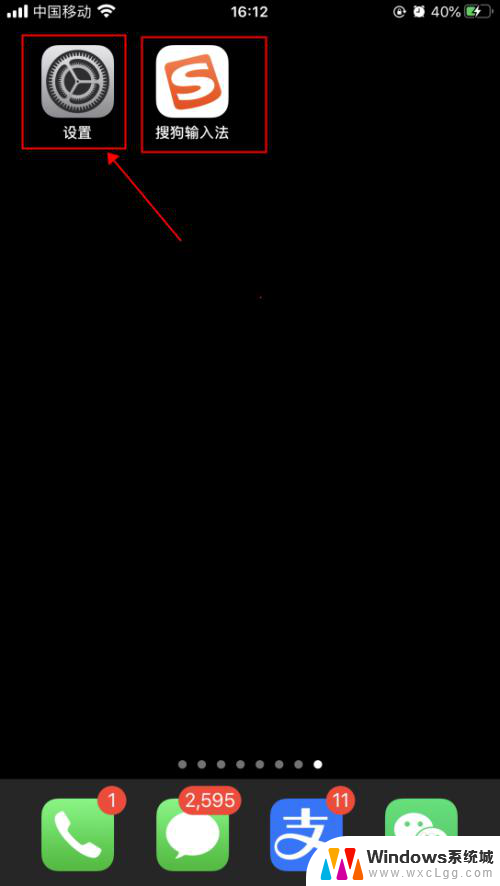 搜狗输入法苹果怎么设置 iPhone苹果手机添加搜狗输入法步骤
搜狗输入法苹果怎么设置 iPhone苹果手机添加搜狗输入法步骤2024-03-27
-
 搜狗输入法拼音声调 搜狗输入法拼音声调输入指南
搜狗输入法拼音声调 搜狗输入法拼音声调输入指南2024-06-24
电脑教程推荐
- 1 固态硬盘装进去电脑没有显示怎么办 电脑新增固态硬盘无法显示怎么办
- 2 switch手柄对应键盘键位 手柄按键对应键盘键位图
- 3 微信图片怎么发原图 微信发图片怎样选择原图
- 4 微信拉黑对方怎么拉回来 怎么解除微信拉黑
- 5 笔记本键盘数字打不出 笔记本电脑数字键无法使用的解决方法
- 6 天正打开时怎么切换cad版本 天正CAD默认运行的CAD版本如何更改
- 7 家庭wifi密码忘记了怎么找回来 家里wifi密码忘了怎么办
- 8 怎么关闭edge浏览器的广告 Edge浏览器拦截弹窗和广告的步骤
- 9 windows未激活怎么弄 windows系统未激活怎么解决
- 10 文件夹顺序如何自己设置 电脑文件夹自定义排序方法